Hur man får Mac Like Mission Control i Windows
Miscellanea / / February 12, 2022
Jag uppskattar verkligen grafiken och lättillgängligheten på alla produkter från Apple och därför letar jag alltid efter sätt att få liknande funktioner på min Windows-dator. Vi har redan täckt artiklar om hur man får Mac som pekplatta-gester och Startplatta för Windows och idag ska vi se hur vi kan få en Mac-specifik funktion som heter Mission Control i Windows-datorer.
Om du inte är medveten om vad Mission Control är, låt oss ta en titt på det först.
Vad är Mission Control
Mission Control är en funktion i Mac OS X som gör att en användare snabbt kan ordna om alla öppna fönster på skrivbordet för att enkelt hitta det han är intresserad av att arbeta med. Ta en titt på den här videon för en tydlig förståelse.
SmallWindows
SmallWindows som namnet antyder, är ett verktyg för Windows som byggdes för att ordna programfönstren du arbetar med för enkelt kontrollflöde. För att komma igång, ladda ner och installera programmet på din dator. Även om programmet inte har genomgått någon uppdatering sedan den senaste framgångsrika byggningen kom 2010, fungerar det ok i Windows 8-datorer också. Att installera verktyget är ganska enkelt, man behöver bara följa instruktionerna på skärmen i installationsguiden för att slutföra uppgiften. När du har installerat programmet startar du det.
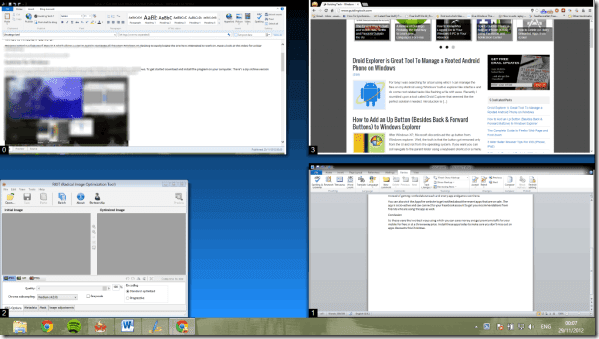
Applikationen startar minimerad i systemfältet. Dubbelklicka på verktygsikonen för att starta konfigurationen.
Konfigurationen är uppdelad i tre delar, varav den första är Hot-zonen. I det här avsnittet kan du styra i vilket hörn du ska dra muspekaren för att aktivera funktionen. De Alla alternativ kommer att ordna alla applikationer som för närvarande är i maximerat och återställt skick, medan Relaterad kommer bara att ordna Windows i appen som för närvarande är i fokus.
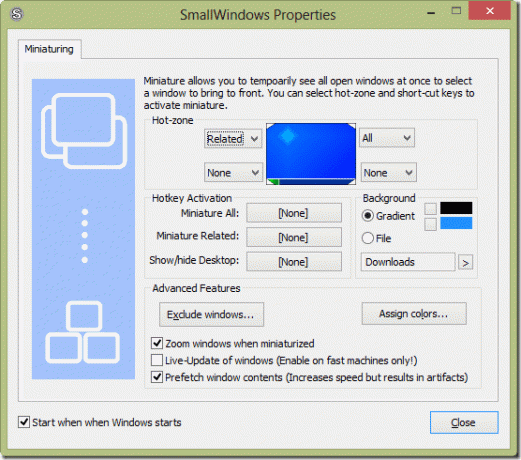
Windows 8-användare kan ha problem med att välja de fyra kanterna eftersom alla tas av Windows startskärm och moderna UI-funktioner. Du kan använda show desktop-zonen ändå. Om du fortfarande inte är bekväm med snabbzonerna kan du konfigurera snabbtangenterna för att aktivera funktionen.
Precis som funktionen för musen kan du ställa in en distinkt snabbtangent för var och en av åtgärderna. Som standard är färgen på bakgrunden när du ser alla fönster gradientblå, men du kan ändra den så länge bilden är i BMP-format. Du kan använda verktyg som Irfan View för konverteringen.
Slutligen i det avancerade avsnittet kan du utesluta ett visst programs fönster från att visas. Du kan också aktivera liveförhandsvisning men det kommer att kosta dig lite extra CPU och minnesförbrukning.
Enklare lösning
Om du inte vill konfigurera så många inställningar och bara vill ha ett enkelt program som du kan fäst till aktivitetsfältet och det låter dig aktivera Mission Control med ett musklick, sedan kan du försöka Uppdragskontroll/exponera klon.
Ladda ner verktygsarkivpaketet och extrahera filerna till en mapp. Efter att ha gjort det, dra och släpp mc.exe-filen i aktivitetsfältet för att fästa den. Nu när du vill starta Mission Control, klicka bara på ikonen i aktivitetsfältet.
Applikationen är ganska enkel att använda men ger inte övergångar så smidiga som SmallWindows. Man kan inte heller använda kortkommandon för att välja ett fönster.
Coolt tips: Om din dator stöder Synaptic touchpad-drivrutiner kan du konfigurera dess treknappspekgest för att starta programmet mc.exe som aktiverar uppdragskontroll. Det blir inte lika smidigt som en Mac men du kommer åtminstone ha funktionen i Windows.
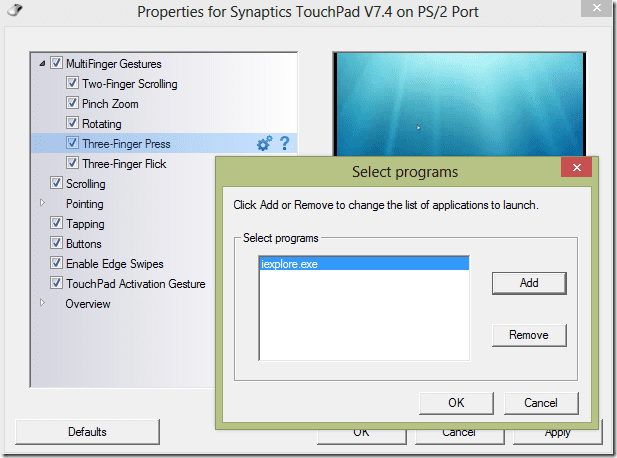
Slutsats
När det gäller min åsikt skulle jag föreslå att du använder SmallWindows. Det kan vara lite komplicerat att konfigurera, men när det väl är klart finns det inget liknande.
Senast uppdaterad den 2 februari 2022
Ovanstående artikel kan innehålla affiliate-länkar som hjälper till att stödja Guiding Tech. Det påverkar dock inte vår redaktionella integritet. Innehållet förblir opartiskt och autentiskt.
VISSTE DU
Notion, produktivitetsappen, grundades 2013.



